किसी फोल्डर से कमांड प्रॉम्प्ट खोलना
यदि आप किसी फोल्डर के पते से कमांड प्रॉम्प्ट खोलना चाहते हैं तो विंडोज एक्सप्लोरर के एड्रेस बार में cmd लिखकर इंटर बटन दबाएं। जो फोल्डर आपने विंडोज एक्सप्लोरर में खोला था आपका कमांड प्रॉम्प्ट भी उसी डायरेक्ट्री में खुलेगा।
अद्यतन:
श्रीश जी नें कमांड प्रॉम्ट खोलने की एक और आसान विधि बताई है वह यह कि किसी फोल्डर के आइकान में शिफ्ट दबाकर दाहिना क्लिक करें, इससे Open command window here का विकल्प मिल जाएगा। और इसमें क्लिक करके आप सीधे वहां से कमांड लाइन खोल सकते हैं। श्रीश जी को बहुत बहुत धन्यवाद।
फाइलें इधर से उधर कॉपी करना सुविधाजनक बनाएं
एक फोल्डर से दूसरे फोल्डर में फाइलें नकल करते समय कभी कभी यह आवश्यक हो जाता है कि दोनो फोल्डर अगल बगल रहें। विंडोज ७ के स्नैप फीचर तथा उसके कीबोर्ड शॉर्टकटों से यह काम आसान हो जाता है। निम्नलिखित शॉर्टकट बटनें एक एक करके दबाएं
[Windows]+E
[Windows]+[Left Arrow]
[Windows]+E
[Windows]+[Right Arrow]
जम्प लिस्ट से किसी फाइल के फोल्डर को खोलना
जब आप किसी प्रोग्राम से संबंधित फाइलों को जम्पलिस्ट में खोंस या चिपका देते हैं तब फिर आप उन फाइलों के ऊपर दाहिना क्लिक करके Open File Location में क्लिक करके उन फाइलों के फोल्डरों को खोल सकते हैं।
ऊपर के फोल्डर (पैरेंट फोल्डर) में जाना
विंडोज एक्सप्लोरर में फोल्डरों के बीच ऊपरी स्तर पर जाने के लिए आप Alt + ऊपरी तीर वाली बटन (Up Arrow Key) का इस्तेमाल कर सकते हैं।
फाइलों के खोज परिणामों को टास्कबार में चिपकाए या पिन करें
जी हां! यदि आपको किसी फाइल अथवा किसी प्रकार विशेष की फाइलों की खोज बार बार करनी पड़ती हो तो आप उसे अपने टास्क बार में जम्पलिस्ट में चिपका कर भी रख सकते हैं।
१. सबसे पहले विंडोज एक्सप्लोरर के “सर्च बॉक्स” से अपनी खोज प्रारंभ करें।
२. खोज परिणाम आने के बाद “Save Search” बटन पर क्लिक करें। इससे इसका एक आइकान बांई ओर फेवरेट सूची में आ जाएगा।
३. अब इस आइकान को माउस की सहायता से खींचकर टास्कबार में पटक दें।
बस हो गया
किसी लाइब्रेरी को नेविगेशन पैन से छिपाना
यदि आपने ढेर सारी लाइब्रेरियां बनाकर रखी हैं जिसमें से कुछ को ही नेविगेशन पैन पर रखना है बाकी को नही रखना तो नेविगेशन पैन में उस लाइब्रेरी के आइकान पर दाहिना क्लिक कीजिए और Don’t show on navigation pan पर क्लिक कर दीजिए। वह लाइब्रेरी वहां से गायब हो जाएगी।
यदि उसे वापिस पाना हो तो “लाइब्रेरी” में जाकर उसके आइकान पर दाहिना क्लिक करके Show on navigation pan पर क्लिक करें।

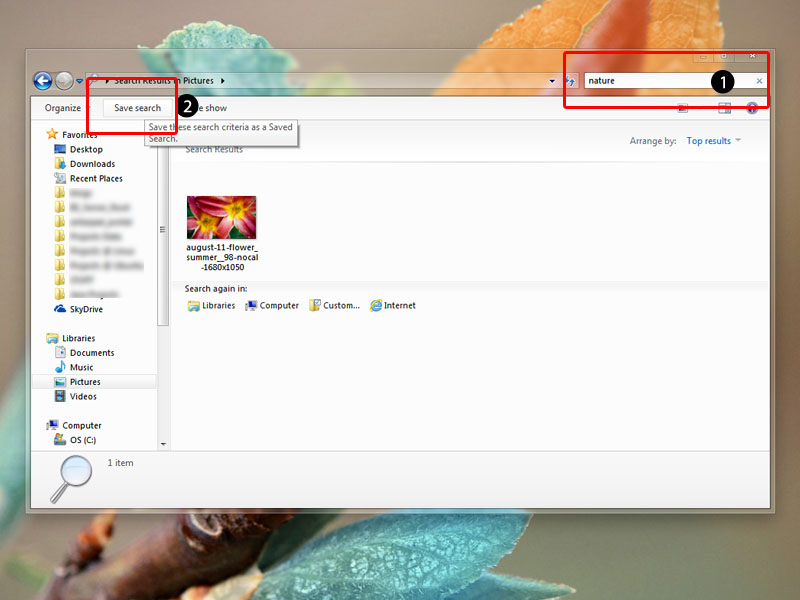
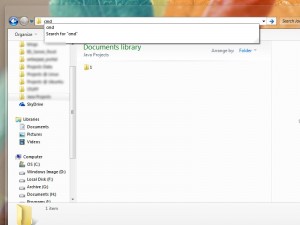
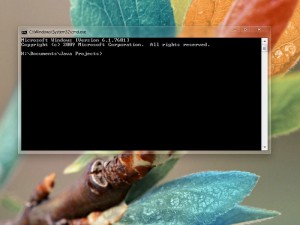
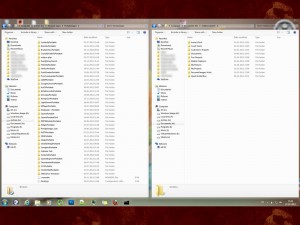
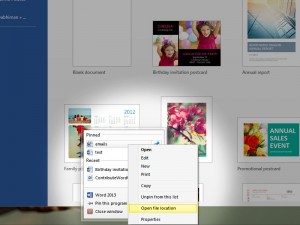
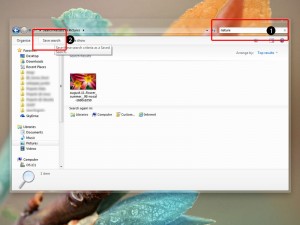
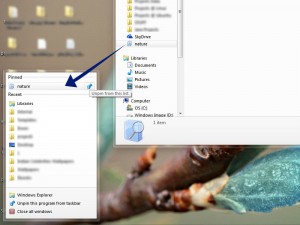
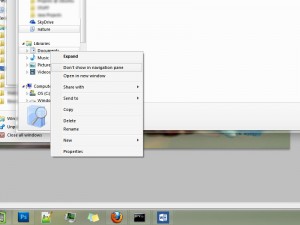
विंडोज में फाइलों के प्रबंधन के काम के नुस्खे…
आइये फाइलों के बेहतर प्रबंधन के नुस्खे जानें और अपने कामकाज में गति लाएं…
किसी फोल्डर को कमांड प्रॉम्प्ट में खोलने का एक और आसान तरीका है कि फोल्डर के अन्दर शिफ्ट दबाकर राइट क्लिक करें तो Open command window here का विकल्प मिलेगा।
इस जानकारी के लिए धन्यवाद
Looks like this is not for Win XP.